Pat Riehecky anunciou o lançamento do Scientific Linux 6.9. Conheça mais um pouco sobre ela e descubra onde baixar a distro.
- Como esconder o menu de inicialização do Grub
- Como instalar o Grub Customizer no Debian, Ubuntu e derivados
- Recuperando o boot do Linux (Grub), depois de instalar o Windows
- Como mudar o visual do Grub com o tema Vimix Grub
- Como instalar o Grub Customizer no Ubuntu e derivados
- Como instalar o Grub Customizer no Ubuntu 22.10 e derivados
- EndeavourOS Artemis Nova 22.9 lançado com solução do problema do GRUB
- OS Prober vem desabilitado no Ubuntu 22.04
- GRUB 2.06 lançado com correções para as falhas BootHole/BootHole2
Scientific Linux é um Red Hat Enterprise Linux recompilado, co-desenvolvido pelo Fermi National Accelerator Laboratory e pela European Organization for Nuclear Research (CERN).
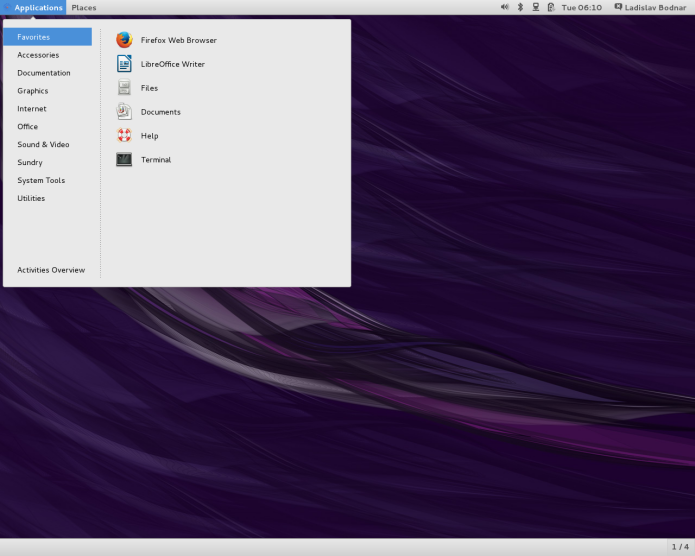
Embora pretenda ser totalmente compatível com o Red Hat Enterprise Linux, ele também fornece pacotes adicionais que não são encontrados no produto upstream;
O mais notável entre estes são: vários sistemas de arquivos, incluindo Cluster Suite e Global File System (GFS), FUSE, OpenAFS, Squashfs e Unionfs, suporte de rede sem fio com firmware sem fio Intel, MadWiFi e NDISwrapper, Sun Java e Java Development Kit (JDK), O leve gerenciador de janelas IceWM, R (um idioma e ambiente para computação estatística) e o cliente de e-mail
Novidades do Scientific Linux 6.9
Scientific Linux 6.9 é a versão mais recente do ramo legado da distribuição, compilada a partir do pacote fonte para o recém-lançado Red Hat Enterprise Linux (RHEL) 6.9.
Assim como é o caso da distribuição upstream (Red Hat), este ramo do Scientific Linux será suportado até novembro de 2020.
Essa atualização não traz novidades, é apenas uma compilação a a partir do código do Red Hat.
Os usuários do Scientific Linux 6.x que quiserem atualizar, devem executar o comando yum clean expire-cache.
Para saber mais sobre essa versão da distribuição, acesse a nota de lançamento.
Conheça melhor a distribuição Scientific Linux
Para saber mais sobre a distribuição Scientific Linux, clique nesse link.
Baixe e experimente o Scientific Linux 6.9
A imagem ISO do Scientific Linux 6.9 já pode ser baixada acessando a página de download da distribuição.
Verifique se a imagem ISO está corrompida
Antes de gravar a imagem ISO que você baixou, verifique se ela está corrompida usando o tutorial abaixo:
Como verificar se uma imagem ISO está corrompida
Como gravar uma imagem ISO no Linux
Quem precisar gravar a imagem ISO após o download, pode usar esse tutorial do blog:
Como gravar uma imagem ISO Usando o Nautilus
Como gravar uma imagem ISO usando o Terminal
Como criar um pendrive de instalação
Como criar um pendrive inicializável com GNOME Disks
O que está sendo falado no blog nos últimos dias
- Scientific Linux 6.9 já está disponível para download! Baixe agora!
- Deepin 15.4 já está disponível para download! Baixe agora!